Um Lückentexte mit Auswahlmöglichkeiten zu erstellen, können Sie das Template "Aufgabe: Lückentext - Auswahl" verwenden. Benutzer*innen können beim Beantworten für jede Lücke eine Antwort aus einer Auswahl an Antwortmöglichkeiten auswählen.
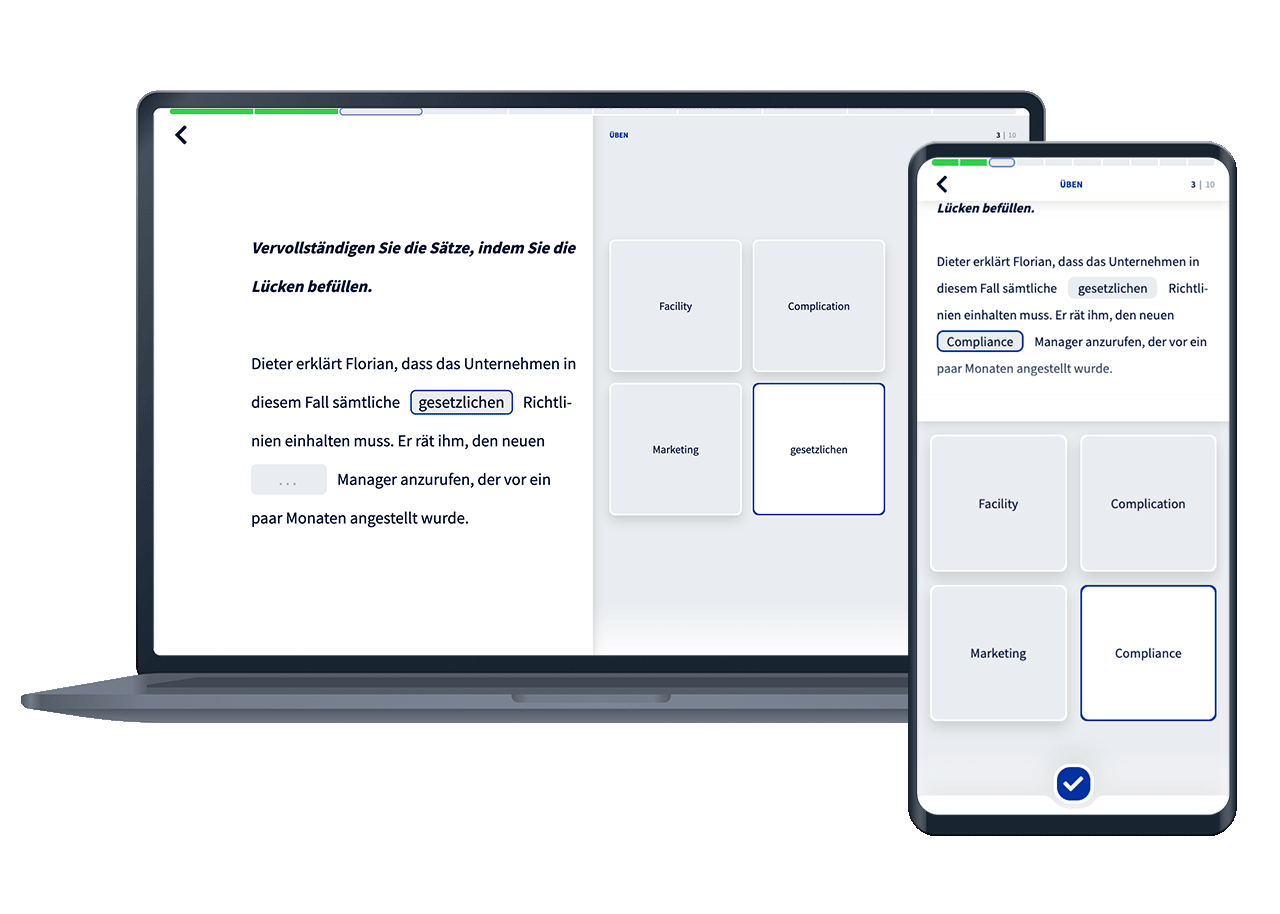
Um eine Karte vom Template "Aufgabe: Lückentext - Auswahl" zu erstellen, klicken Sie auf den Button Karte hinzufügen innerhalb eines Decks.
Vergeben Sie zuerst einen Namen für die Karte. Optional kann jede Lückentext-Karte auch eine Audio-Datei und eine Beschreibung enthalten. Die Beschreibung wird in der App in fetter und kursiver Formatierung dargestellt und kann für eine Einleitende Beschreibung des Lückentexts verwendet werden.
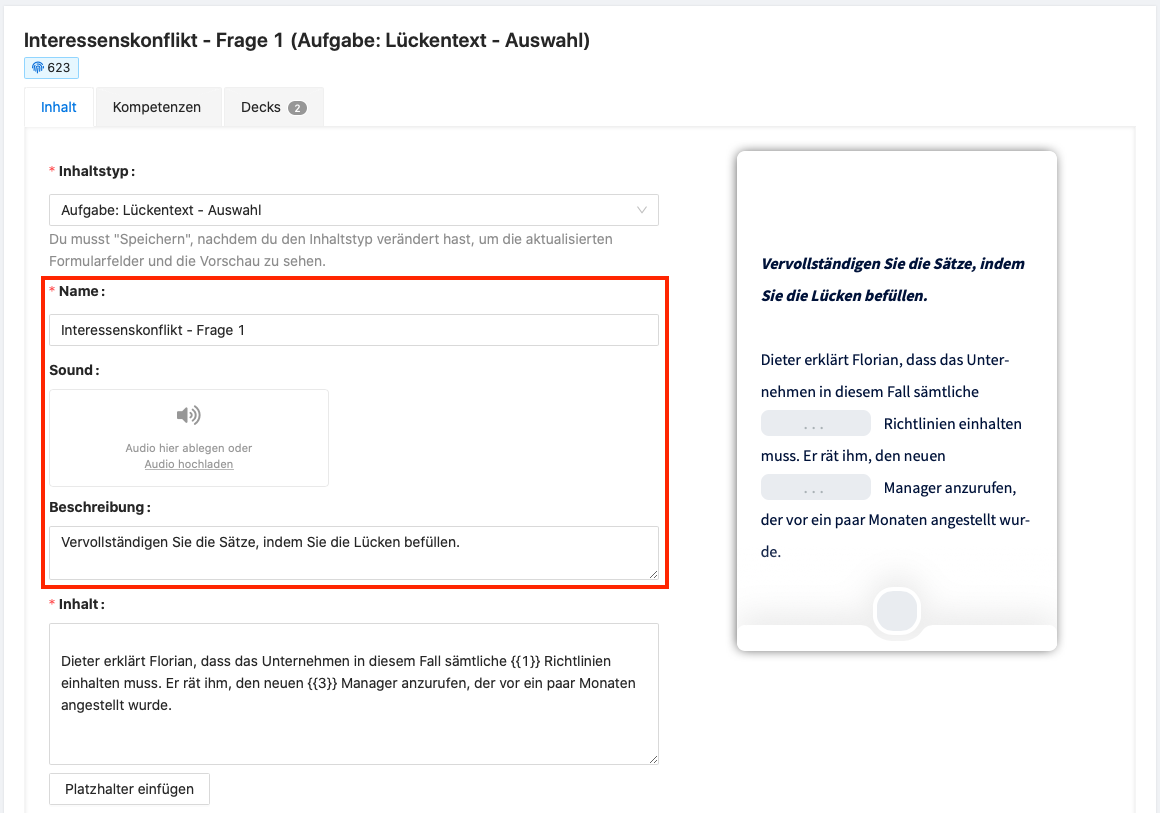
In das Feld Inhalt können Sie Ihren Lückentext hinzufügen. Der Text kann dabei nicht weiter formatiert werden. Mit dem Button Platzhalter hinzufügen können Sie an jeder beliebigen Stelle im Text eine Lücke mit Antwortmöglichkeiten hinzufügen. Die Platzhalter werden durch die Platzierung nummeriert und in geschwungenen Klammern #{{1}} angezeigt. Sie können beliebig viele Platzhalter zu Ihrem Lückentext hinzufügen. Wir empfehlen eine Anzahl von maximal vier Platzhaltern pro Karte.
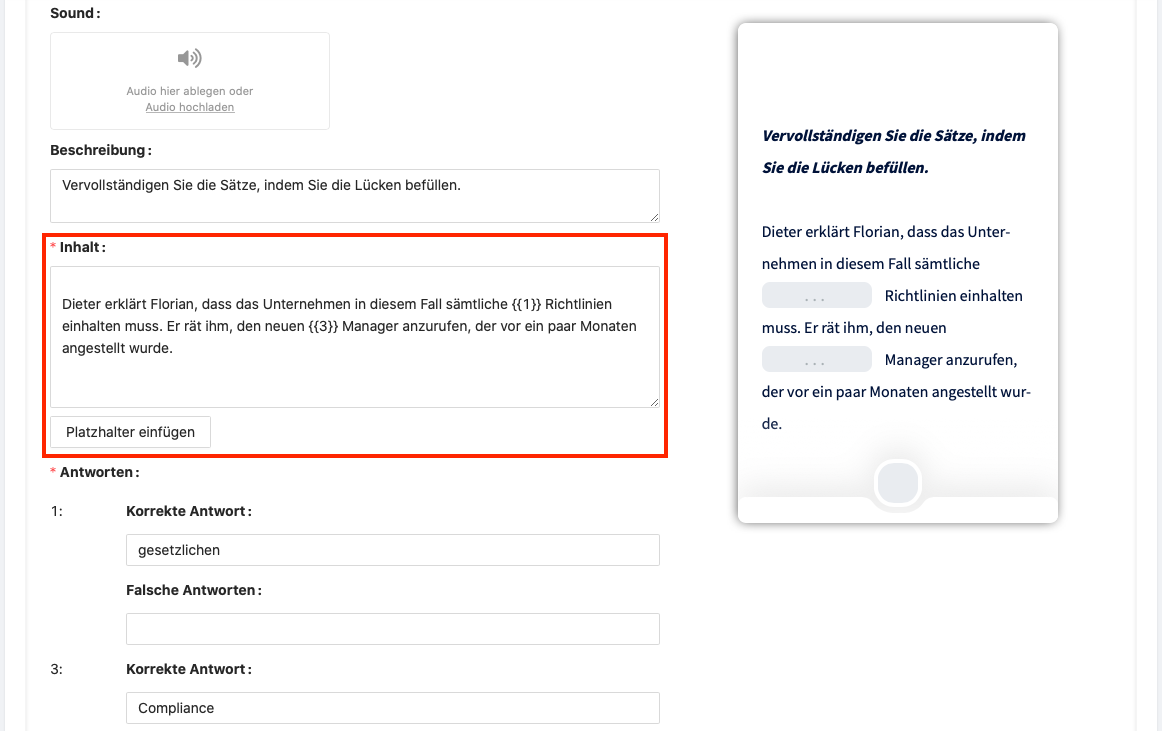
Jeder Platzhalter kann eine korrekte Antwort und mehrere falsche Antworten haben. Für jede Lücke können Sie so ein eigenes Set an Antwortmöglichkeiten festlegen. Für falsche Antworten schreiben Sie Ihre Antwortmöglichkeiten in das jeweilige Antwortfeld und bestätigen Sie das Wort mit Enter. Sie können die einzelnen Antwortmöglichkeiten jederzeit wieder löschen.
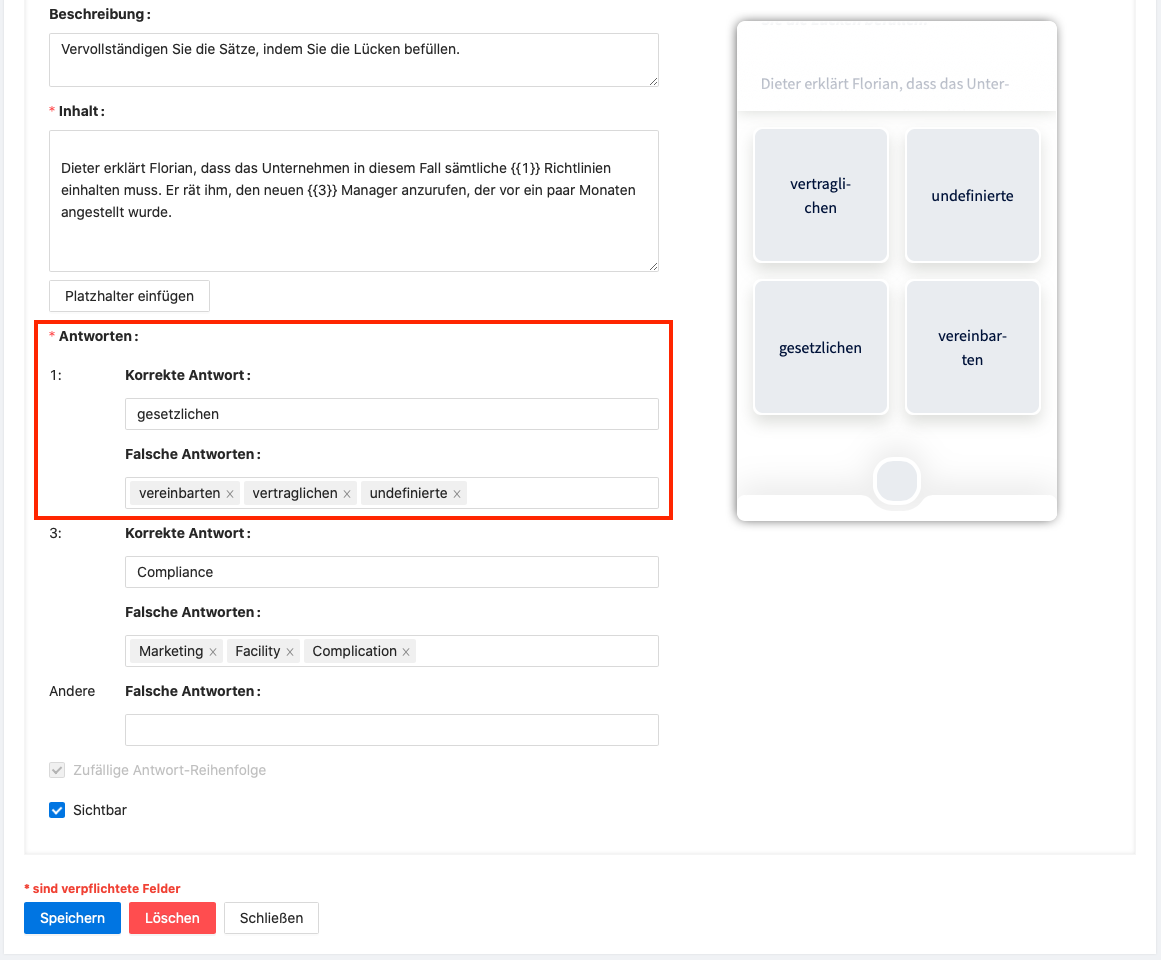
Zusätzlich können Sie mit dem Feld Andere falsche Antworten hinzufügen, die in allen Lücken angezeigt werden. So können Sie zum Beispiel irreführende Antworten für alle Platzhalter definieren. Auch hier bestätigen Sie das Wort mit Enter.
Hinweis: Für Antworten wird eine maximale Länge von 60 Zeichen empfohlen. Für längere Antworten wird das Layout der Antwortdarstellung angepasst.
Beim Kartentemplate "Aufgabe: Lückentext - Auswahl" wird die Antwort-Reihenfolge bei jedem Kartenaufruf zufällig festgelegt. Diese Einstellung können Sie bei diesem Template nicht ändern.
Jede Karten kann zusätzlich auch einzeln sichtbar oder versteckt werden. Ist die Checkbox Sichtbar aktiviert wird die Karte auch im gewählten Deck angezeigt.